Pagina Inhoudsopgave
Bijgewerkt op Jul 30, 2025
Als je een Apacer-gebruikers bent en toevallig moeite hebt met formatteren of toegang tot je USB-stick, dan heb je Apacer USB 3.0 herstel software nodig om je te helpen je stick te repareren. Wij zullen je een betrouwbare en bovendien gratis manieren leren waarop je je Apacer USB formatteren en herstellen kan.
Apacer USB-stick repareren in 2 stappen met gratis Apacer USB 3.0 herstel software
Stap 1. Herstel gegevens van de beschadigde of ontoegankelijke Apacer USB-stick
Bij fouten als een CRC error , niet geformatteerde USB schijf, of CHKDSK RAW, en andere fotmeldingen op je Apacer USD-stick. kunnen wij je helpen. Zorg er allereerst voor dat je stopt met het gebruiken van je Apacer USB-stick. Dit voorkomt dat je eventueel bestanden overschrijft of aantast. Download vervolgens de gratis EaseUS Data Recovery om je bestanden terug te halen.
1 . Verbind de USB-stick van Apacer met je PC, start de gratis EaseUS gegevenssherstel software, selecteer de Apacer stick en klik op "Scan". Eerst doet de software een snelle scan. Nadat deze is voltooid wordt automatisch een diepe scan gestart om nog meer bestanden terug te vinden.

2. Nadat de scan klaar is, kies je de teruggevonden bestanden die je wilt terughalen en klik je "Herstel". Kies wel een andere schijf aangezien we de USB-stick in stap 2 gaan formatteren.

Stap 2. Herstel de Apacer USB-stick door te formatteren
Om je USB-stick van Apacer weer bruikbaar te maken moet je deze formatteren. Dit is als het waren een soort van reset. Wij raden je aan hiervoor de gratis EaseUS Partition Master te gebruiken, omdat deze veilig en makkelijk in gebruik is, en natuurlijk gratis.
1. Sluit je Apacer USB-flashstation aan op de PC, start de EaseUS-partitiesoftware, klik met de rechtermuisknop op de stick en kies "Partitie formatteren".
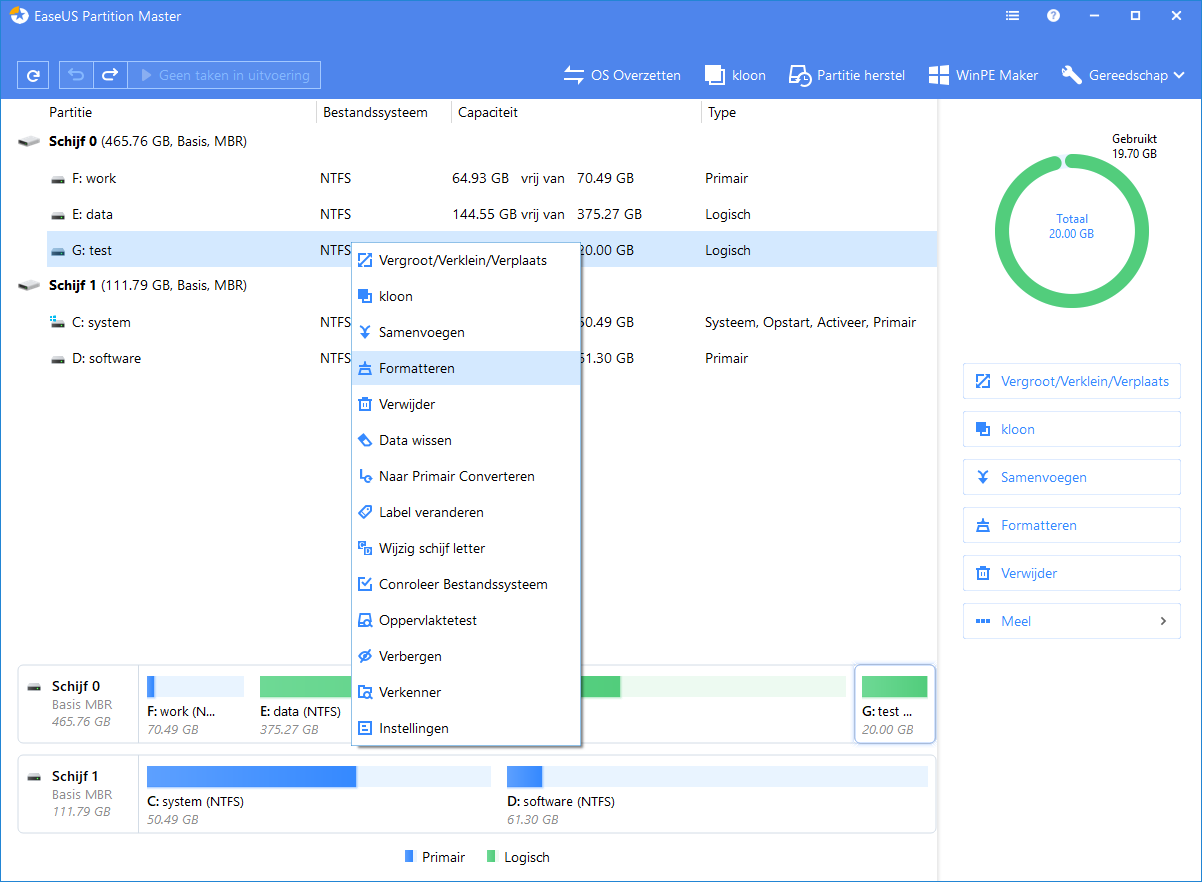
2. Configureer het gewenste label in het vak Partitielabel en selecteer vervolgens een bestandssysteem in de vervolgkeuzelijst "Bestandssysteem" voor de schijf.
3. Kies de clustergrootte (512 bytes, 1, 2, 4 ... 64 kB) in de vervolgkeuzelijst "Clustergrootte" en klik op "OK" om door te gaan.
4. Klik op "Toepassen" om alle wijzigingen op te slaan om het Apacer USB-flashstation te formatteren.
Belangrijk: Als het foutbericht ' De schijf is beveiligd tegen schrijven ' wordt weergegeven, houd er dan rekening mee dat je het apparaat alleen kunt formatteren nadat je de schrijfbeveiliging van de Apacer USB-flashdrive hebt verwijderd. Regedit.exe is een gratis Apacer schrijf-beveiliging hulpprogramma dat daarbij kan helpen.
1.Klik op Start, typ Regedit in het zoekvak en klik op Regedit.exe om de Register-editor te openen.
2. Ga in de Register-editor naar de volgende locatie:
Computer \ HKEY_LOCAL_MACHINE \ SYSTEM \ CurrentControlSet \ Control \ StorageDevicePolicies
3. Dubbelklik op de WriteProtect-waarde in het rechtervenster van Regedit.exe. Wijzig de waarde van 1 naar 0 en klik op OK om de wijzigingen op te slaan.
4. Sluit Regedit en start je computer opnieuw op.
Als het goed is heb je nu weer een bruikbare Apacer USB-stick en kan je je oude en eventuele nieuwe bestanden er gewoon weer op opslaan.
Hoe kunnen wij u helpen?
Gerelateerde artikelen
-
Hoe u de stationsletter kunt wijzigen [volledige zelfstudie]🔥
![author icon]() Tina/2025/07/30
Tina/2025/07/30 -
Hoe maak je een opstartbare UEFI-USB-stick in Windows 10?
![author icon]() Tina/2025/07/30
Tina/2025/07/30 -
Het probleem oplossen dat het bestand of de map beschadigd en onleesbaar is in Windows 10/8/7
![author icon]() Tina/2025/07/30
Tina/2025/07/30 -
![author icon]() Tina/2025/07/30
Tina/2025/07/30
EaseUS Partition Master

Beheer partities en optimaliseer schijven efficiënt
